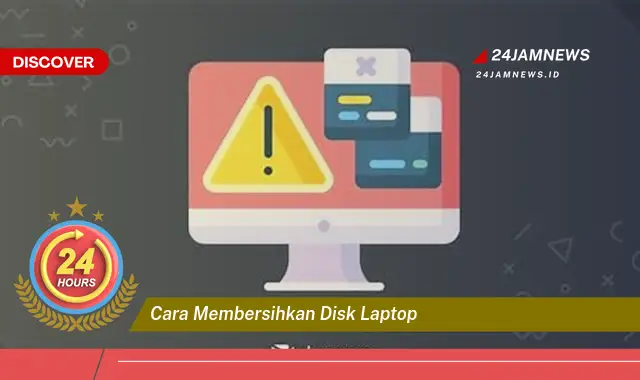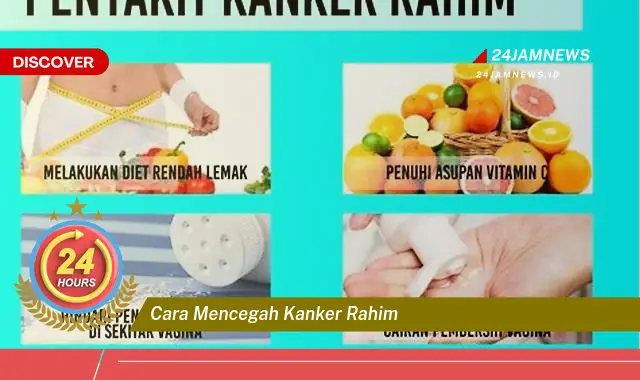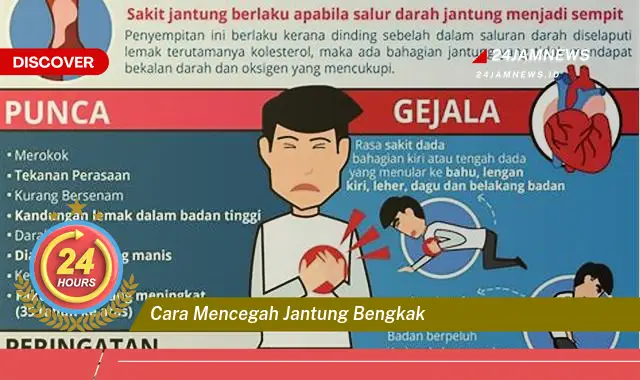Istilah “cara mengatasi flashdisk tidak terbaca” merujuk pada langkah-langkah yang dapat diambil untuk memperbaiki masalah ketika sistem operasi komputer tidak dapat mendeteksi atau membaca flashdisk. Kondisi ini dapat disebabkan oleh berbagai faktor, mulai dari masalah perangkat keras pada flashdisk itu sendiri, masalah pada port USB komputer, hingga kesalahan konfigurasi sistem operasi. Ketika flashdisk tidak terbaca, data yang tersimpan di dalamnya menjadi tidak dapat diakses, sehingga penting untuk mengetahui cara mengatasi masalah ini dengan tepat. Salah satu contoh kasus adalah ketika flashdisk ditancapkan ke komputer, namun tidak muncul di File Explorer atau muncul pesan error.
Panduan Langkah demi Langkah Mengatasi Flashdisk Tidak Terbaca
- Periksa Port USB: Coba tancapkan flashdisk ke port USB lain di komputer. Terkadang, masalahnya bukan pada flashdisk, melainkan pada port USB yang rusak atau tidak berfungsi dengan baik. Pastikan port USB tersebut bersih dari debu dan kotoran. Jika flashdisk terbaca di port USB lain, berarti port USB awal yang dicoba bermasalah.
- Coba di Komputer Lain: Tancapkan flashdisk ke komputer lain. Hal ini membantu menentukan apakah masalahnya ada pada flashdisk itu sendiri atau pada komputer yang pertama. Jika flashdisk terbaca di komputer lain, kemungkinan besar masalahnya ada pada pengaturan atau sistem operasi komputer pertama. Pastikan komputer kedua memiliki sistem operasi yang kompatibel.
- Periksa Disk Management: Di Windows, buka Disk Management (cari “Disk Management” di menu Start). Periksa apakah flashdisk terdeteksi di Disk Management, meskipun tidak muncul di File Explorer. Jika terdeteksi, mungkin flashdisk perlu diberi huruf drive. Klik kanan pada flashdisk dan pilih “Change Drive Letter and Paths…”. Berikan huruf drive yang belum digunakan. Jika flashdisk tidak terdeteksi sama sekali, kemungkinan kerusakan fisik pada flashdisk.
Tujuan dari solusi-solusi di atas adalah untuk mengidentifikasi sumber masalah dan memulihkan akses ke data yang tersimpan di dalam flashdisk. Dengan mengikuti langkah-langkah tersebut secara sistematis, peluang keberhasilan dalam mengatasi masalah flashdisk tidak terbaca akan meningkat.
Poin-Poin Penting
| 1. Jangan Panik: | Kepanikan dapat menghalangi proses pemecahan masalah. Tetap tenang dan ikuti langkah-langkah pemecahan masalah secara sistematis. Jangan terburu-buru dalam mengambil tindakan, karena tindakan yang salah dapat memperburuk keadaan. Periksa setiap kemungkinan penyebab dengan teliti. |
| 2. Periksa Kabel: | Pastikan kabel USB yang digunakan dalam kondisi baik. Kabel yang rusak atau tertekuk dapat mengganggu koneksi antara flashdisk dan komputer. Coba gunakan kabel USB lain untuk memastikan kabel bukan penyebab masalahnya. Kabel yang berkualitas baik juga dapat meningkatkan kecepatan transfer data. |
| 3. Scan Antivirus: | Virus atau malware dapat menyebabkan flashdisk tidak terbaca. Lakukan pemindaian virus menyeluruh pada flashdisk menggunakan perangkat lunak antivirus yang terpercaya. Pastikan perangkat lunak antivirus selalu diperbarui untuk mendeteksi ancaman terbaru. Virus dapat merusak data dan sistem operasi komputer. |
| 4. Perbarui Driver: | Driver USB yang usang atau korup dapat menyebabkan masalah kompatibilitas. Perbarui driver USB melalui Device Manager di Windows. Cari driver terbaru di situs web produsen komputer atau motherboard. Driver yang tepat memastikan perangkat keras berfungsi optimal. |
| 5. Gunakan CHKDSK: | CHKDSK adalah utilitas bawaan Windows yang dapat memperbaiki kesalahan sistem file pada flashdisk. Buka Command Prompt sebagai administrator dan ketik “chkdsk X: /f /r” (ganti “X” dengan huruf drive flashdisk). Utilitas ini akan memindai dan memperbaiki kesalahan pada flashdisk. Proses ini mungkin memakan waktu beberapa saat tergantung ukuran dan kondisi flashdisk. |
| 6. Format Flashdisk (Opsi Terakhir): | Memformat flashdisk akan menghapus semua data yang tersimpan di dalamnya. Lakukan ini hanya jika metode lain tidak berhasil. Pilih sistem file yang sesuai (misalnya, FAT32 atau NTFS) saat memformat. Pastikan untuk mencadangkan data penting sebelum memformat. |
| 7. Perhatikan Penggunaan Fisik: | Hindari mencabut flashdisk secara tiba-tiba saat sedang digunakan. Hal ini dapat merusak data dan bahkan merusak flashdisk itu sendiri. Selalu gunakan fitur “Safely Remove Hardware” di Windows sebelum mencabut flashdisk. Simpan flashdisk di tempat yang aman dan terhindar dari benturan dan suhu ekstrem. |
| 8. Pertimbangkan Perbaikan Profesional: | Jika semua metode di atas gagal, kemungkinan terdapat kerusakan fisik pada flashdisk. Bawa flashdisk ke layanan perbaikan profesional untuk diperiksa dan diperbaiki. Teknisi profesional memiliki peralatan dan keahlian untuk menangani kerusakan perangkat keras. |
Tips dan Detail
- Backup Data Secara Rutin: Membuat cadangan data secara teratur sangat penting untuk mencegah kehilangan data jika flashdisk rusak atau tidak terbaca. Simpan cadangan data di lokasi yang aman, seperti hard drive eksternal atau cloud storage. Data penting seperti dokumen, foto, dan video harus dicadangkan secara berkala.
- Gunakan Flashdisk Berkualitas: Investasikan pada flashdisk berkualitas tinggi dari merek terpercaya. Flashdisk berkualitas tinggi cenderung lebih tahan lama dan andal. Periksa ulasan dan spesifikasi sebelum membeli flashdisk. Flashdisk yang berkualitas baik dapat mengurangi risiko kerusakan data.
- Hindari Menulis dan Menghapus Data Terlalu Sering: Menulis dan menghapus data terlalu sering dapat mengurangi umur flashdisk. Batasi jumlah siklus tulis/hapus untuk memperpanjang umur flashdisk. Jika memungkinkan, gunakan flashdisk hanya untuk menyimpan data dan hindari menggunakannya sebagai media kerja utama.
- Perhatikan Kapasitas Flashdisk: Pastikan kapasitas flashdisk mencukupi untuk kebutuhan penyimpanan data. Jangan mengisi flashdisk hingga penuh, sisakan sedikit ruang kosong untuk kinerja yang optimal. Flashdisk yang terlalu penuh dapat menyebabkan masalah kinerja dan bahkan kerusakan data.
Mencegah flashdisk tidak terbaca lebih baik daripada mengatasinya. Dengan perawatan dan penggunaan yang tepat, umur flashdisk dapat diperpanjang dan risiko kerusakan data dapat diminimalisir.
Salah satu langkah pencegahan yang penting adalah selalu mengeluarkan flashdisk dengan aman melalui fitur “Safely Remove Hardware”. Mencabut flashdisk secara tiba-tiba dapat merusak data dan sistem file.
Memiliki lebih dari satu flashdisk cadangan juga merupakan ide yang baik. Jika satu flashdisk rusak atau tidak terbaca, data penting masih dapat diakses dari flashdisk cadangan.
Memilih flashdisk dengan kualitas yang baik dan merek terpercaya juga penting. Flashdisk berkualitas tinggi cenderung lebih tahan lama dan andal.
Menjaga kebersihan flashdisk dan port USB juga penting. Debu dan kotoran dapat mengganggu koneksi dan menyebabkan masalah.
Memindai flashdisk secara teratur dengan perangkat lunak antivirus dapat mencegah infeksi malware yang dapat menyebabkan flashdisk tidak terbaca.
Menghindari menyimpan flashdisk di tempat yang terkena suhu ekstrem atau kelembaban tinggi dapat mencegah kerusakan fisik.
Dengan memahami cara mengatasi dan mencegah flashdisk tidak terbaca, pengguna dapat melindungi data penting dan memastikan kelancaran akses ke data tersebut.
Pertanyaan yang Sering Diajukan (FAQ)
John: Flashdisk saya terbaca, tetapi data di dalamnya tidak muncul. Apa yang harus saya lakukan?
Ikmah (Teknisi Ahli): Kemungkinan data tersembunyi. Coba tampilkan file tersembunyi di File Explorer. Jika masih tidak muncul, coba gunakan software recovery data.
Sarah: Setelah saya format flashdisk, kapasitasnya menjadi lebih kecil. Mengapa demikian?
Wiki (Teknisi Ahli): Beberapa produsen flashdisk mengalokasikan sebagian kapasitas untuk fungsi sistem. Selain itu, perbedaan sistem file juga dapat mempengaruhi kapasitas yang terlihat.
Ali: Flashdisk saya terbaca di satu komputer, tetapi tidak di komputer lain. Apa penyebabnya?
Ikmah (Teknisi Ahli): Kemungkinan ada masalah kompatibilitas driver atau sistem operasi di komputer yang tidak dapat membaca flashdisk. Coba perbarui driver USB di komputer tersebut.
Ani: Apakah aman menggunakan flashdisk untuk menyimpan data penting dalam jangka panjang?
Wiki (Teknisi Ahli): Flashdisk rentan terhadap kerusakan fisik dan kehilangan data. Untuk penyimpanan jangka panjang, disarankan menggunakan media penyimpanan yang lebih andal seperti hard drive eksternal atau cloud storage. Selalu backup data penting Anda.
Budi: Bagaimana cara mengetahui sistem file yang digunakan oleh flashdisk saya?
Ikmah (Teknisi Ahli): Di Windows, tancapkan flashdisk, buka File Explorer, klik kanan pada flashdisk, dan pilih “Properties”. Sistem file akan tertera di tab “General”.